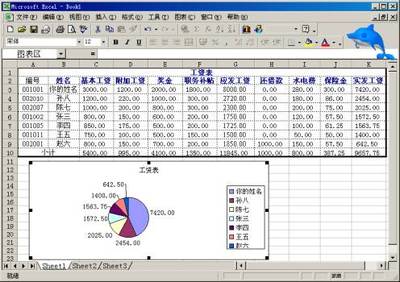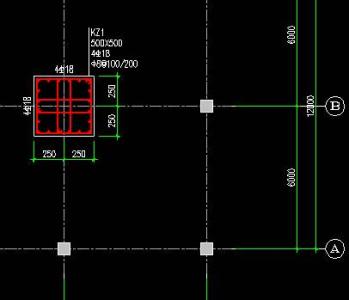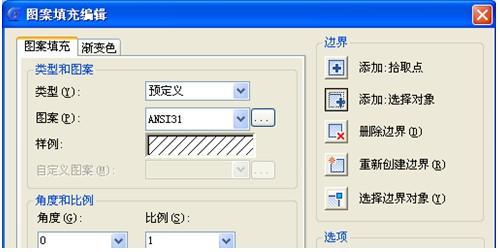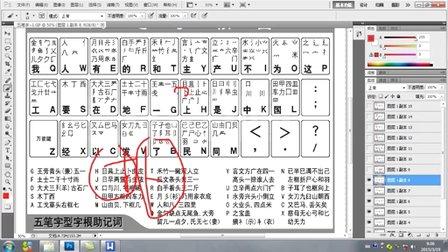我们经常会在CAD中用到等分平分命令,那么大家知道怎么在CAD里面平分线段吗?下面是小编整理的怎么在CAD里面平分线段的方法,希望能给大家解答。
在CAD里面平分线段的方法
定距等分
如下图,是一根长为300mm 的线段。
先要设置点的大小。选择“格式”——“点样式”。如下图。矩形框是我要选择的点。这里有必要解释一下选择点的目的,主要是为了便于观看已经定距等分好的线段。等确定了点之后,在点附近做好图之后,再把点删掉就好了。
输入快捷键 me,按“enter”键。这时选择直线,就会出现输入定距等分的距离。
输入自己要定距等分的距离,假设是50mm .如下图,就会出现6个点了。这样定距等分就完成了。请看第二幅图,是我测量的数据。很明显定距等分是正确的。
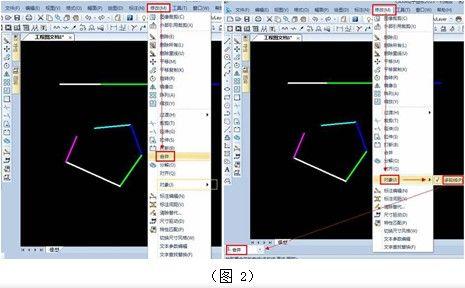
 爱华网
爱华网